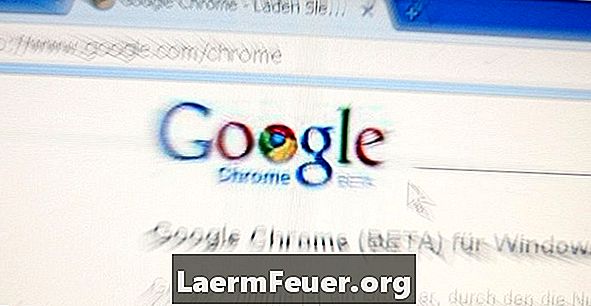
Sisu
Alates selle käivitamisest 2008. aasta septembris on Google Chrome end üks populaarsemaid brausereid maailmas. USA firma Google poolt välja töötatud Chrome eristab ennast kergete rakendustega võrreldes oma suurimate konkurentidega; Internet Explorer ja Mozilla Firefox. Lisaks on brauseri vahekaardid ligipääsetavad ka neile, kes ei valda Interneti erikeelt. Tulemus ilmnes kergesti populaarses maitses. Praegu on Google Chrome maailma kõige enam kasutatav brauser, mida eelistab umbes 40% planeedi internetikasutajatest.
Juhised
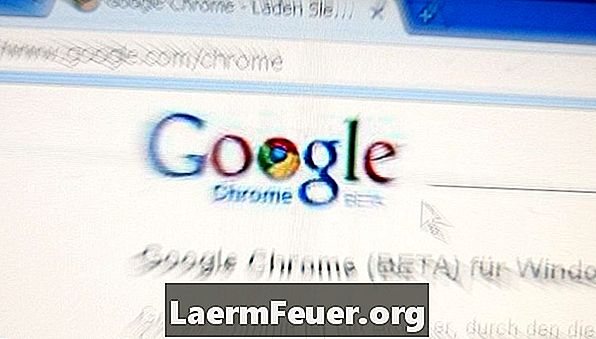
-
Oma brauseriga alustamiseks peate selle oma arvutisse installima. Selleks minge lihtsalt Chrome'i veebisaidile ja klõpsake allalaadimise ikoonil. Link on saadaval jaotises Ressursid.
-
Allalaadimine peaks kestma vähem kui kaks minutit. Seejärel topeltklõpsake ikoonil ja järgige rakenduse installimiseks juhiseid. Kui installimine on lõppenud, avaneb Google Chrome tühjale lehele. Tarkvara on nüüd kasutamiseks valmis.
-
Google Chrome'i üks tähtsamaid esemeid on selle lihtsus. Aknad loodi, et paigutada mõned käsud, sealhulgas navigeerimisriba ja sümbolid, et minna tagasi, et lehekülge edasi minna ja uuendada.
-
Chrome'i navigeerimise alustamiseks tippige aadressiribale sait, mida soovite navigeerida. Soovi korral sisestage lihtsalt sõna ja vajutage klahvi "Enter". Seega toimib aadressiriba nagu Google'i ekraan, otsides sisestatud märksõnaga seotud saite.
-
Tagasi või edasi liikumiseks klõpsake lihtsalt üks kord vasakul (taga) või paremal (edasi) noolel.
-
Kui leht ei avane, saate brauseri värskendamiseks klõpsata ümmargusel noolekuval.
-
Lisaks põhifunktsioonidele saate kasutada oma brauseri seadeid, et seda kohandada. Selleks klõpsake ikoonil, kus ilmuvad kolm vertikaalset joont. Üksus asub teie brauseri paremas ülanurgas.
-
Seal saate leida teisi brauseri tööriistu, näiteks kodulehe määratlemist ja vaadatud veebisaitide ajaloo ja lemmikute nimekirja vaatamist. Saidi lisamiseks lemmikuks külastage lihtsalt soovitud saiti ja klõpsake Google Chrome'i ülaosas olevat vahekaarti "Lemmikud".
-
Teine võimalus saidi lemmikute nimekirja lisamiseks on klõpsates aadressiriba kõrval asuvale tärnile. Lihtsalt klõpsake soovitud veebisaidi lisamiseks oma nimekirja.
-
Need on Google Chrome'i peamised funktsioonid. Kuigi brauser paistab silma, et see on üsna lihtne ja intuitiivne, pakub see ka omadusi neile, kes juba interneti keelt valdavad. Kogenud kasutajate jaoks on võimalik klõpsata ikoonil "Seaded", et pääseda ligi süsteemiküpsistele või Java-infole.
Kuidas
- Brauser on saadaval Microsofti, Apple'i ja Linuxi operatsioonisüsteemidele.
- Google Chrome'il on ka funktsioone, mis panevad teid konkurentsi kõrvale. Selle abil saate brauserit kohandada rakendustega, mis muudavad kasutaja elu lihtsamaks. Lihtsalt külastage Chrome'i veebipoodi, et laadida alla tasuta rakendusi, alates mängudest programmidele, näiteks videote allalaadimiseks YouTube'is. Juurdepääs jaotises Ressursid.
Mida sa vajad
- Arvuti
- Interneti-ühendus